泉州市晋光小学“开展网络学习空间建设应用”工作方案(试行)
2014年11月
根据《关于市直学校开展网络学习空间建设应用的指导意见》(泉教综〔2014〕56号)文件要求,为推进“个人网络学习空间”的全面应用,特制定以下工作方案:
一、为推进网络学习空间建设应用,学校成立“泉州市晋光小学教育信息化领导小组”
组 长:黄加贤(校长)、陈丽红(书记)
副组长:曾志安(副校长)、倪著铭(副校长)
成 员:吕亚雄(教导主任)、庄钟慧(办公室主任)、黄宏渠(德育室主任)、林翠丽(总务主任)、黄红云(教科室主任)、傅永谅(工会副主席)、黄旻雅(少先队总辅导员)、王 琨(总务保卫处副主任)、蔡 颖(德育室副主任)、欧阳贽(总务保卫处副主任)、洪东治(语文教研组长)、曾惠兰(语文教研组长)、陈钦德(数学教研组长)、李清珍(数学教研组长)、杜成艺(技能科教研组长)、杨月蓉(一年段段长)、曾焕铭(二年段段长)、潘丽娥(三年段段长)、王春毅(四年段段长)、郑碧娥(五年段段长)、陈赋斌(六年段段长)
二、领导小组下设“个人网络空间骨干学习小组”,统一组织和协调学校推进“个人网络学习空间”工作。
组 长:王 琨(兼)
副组长:陈浴民、杨志雄、陈少勇
成 员:陈明红、黄惠玲、黄雅莉、连建端、林莹莹、赖美容、郭曙望、丁阿娜、崔毅、黄祯、江挺、陈赋斌、郑月珍、曹志勇、陈佳颖、洪秋明、卢素民、吴秀君、张跃飞、黄远亮。
(请每个语、数备课组,技能科教研组选派一名教师参加)
三、推进计划
第一阶段(2014年11月—2014年12月31日):为培训骨干阶段。信息技术组教师对“个人网络空间骨干学习小组”全体成员。进行培训,骨干教师完成个人网络学习空间建设并开展应用。上传个人教案、学科教学等资料,丰富空间各部分内容,初步形成个人空间特色。并带动所在教研组。学校在12月底要以教研组为单位进行组织1-2次检查评比。
完成三至六年级学生个人网络空间培训,引导学生将个人网络空间应用于学习,关键在于学习资源的收集与整理。
第二阶段(2015年1月—2015年6月30日):为全面应用阶段。空间应用进入常态化,全校教师要应用空间资源开展学科(专业)教学。
三至六年级学生基本会独立使用空间收集、整理、使用资源,自主学习。
第三阶段(2015年7月—2015年12月31日):为深入应用阶段,教师自觉使用空间进行教育教学,学生自觉使用空间进行辅助学习,网络学习空间成为教与学必不可少的工具。
四、个人网络学习空间的总体要求(详见附件)
(一)建设与应用
1.教师个人空间:主要应用于教学和班级管理,关键在于课程建设。每位教师应在个人空间建设本学科完整的课程教学资源。
2.学生个人空间:主要应用于学习,关键在于学习资源的收集与整理。利用空间及时与学校、教师、同学等进行沟通交流。
3.行政人员个人空间:主要应用于管理,关键在于服务导航。空间应提供自己职责范围内的工作路线图与指南,方便师生获取自己需要的信息和服务。
(二)安全管理:学校要根据国家计算机信息网络国际互联网的相关法律法规,加强校级机构平台网络安全监管,发现不良信息,及时处置。
附件:
市直学校网络学习空间建设应用具体要求
(附:世界大学城空间简易使用说明)
一、学校机构平台建设要求
(一) 根据自行需要,借鉴外地优秀平台(如山东临沭、湖南等地的学校)栏目,建设具有自己特色的顶部栏目和左侧栏目。
(二)修饰、美化平台页面,及时修改管理员密码,谨防他人进入后台发布广告或不良信息。
(三)每个顶部栏目添加至少1个二级栏目,每天每个栏目中至少上传1篇内容。
(四)每个左侧栏目添加至少1个细化到三级的栏目,并每天至少上传1篇内容。
(五)添加至少1个细化到三级的左侧视频类栏目,并每天至少上传1个内容。
(六)新上传的视频推荐至首页播放。
(七)使用大型机构平台数字化移动图书馆,每个栏目下创建至少2个分类,并将相关内容推荐到首页。
(九)修饰好首页固定版块栏目名称。
(十)创建1个机构交流群组,并邀请至少5个成员讨论1个主题,并设置群组管理员。
(十一)使用“空间收藏”功能,至少推荐4位居民用户在首页展示。
(十二)使用“机构用户管理”功能,至少推荐4位居民用户在首页展示。
(十三)正确添加、使用固定栏目设置功能。
(十四)在首页中添加导航内容。
(十五)注意修改右侧栏目的大小,防止过大被推到中间栏目的右下方显示。
二、教师个人空间建设要求
教师个人空间必须注册本人真实姓名,并上传真人照片。教师个人空间必须设置个人展示、我的课程、课程拓展资源、个性化栏目等四块基本栏目,栏目名称可自行拟定。主要栏目内容有:
(一)个人展示栏目:上传个人工作、任职简介,上传近年来个人取得的教学科研成果简介。
我的课程栏目建有以下子栏目:
1.授课计划:上传本学期所有任教课程的授课计划。
2.课程介绍:介绍所教课程的性质、目的、任务等内容。
3.方法手段:介绍所授课程的教学模式、教学设计、教学方法、教学手段等内容。
4.电子教案:上传本学期该课程的整套完整教案。
5.教学课件:上传该课程的整套完整教学课件。
6.教学视频:上传该课程授课视频。
7.课时作业:根据课程目的、内容与任务设计新授课作业。
8.学习要求:介绍该课程的考核方式及需达到的学习目标。
(二)课程拓展资源栏目:
1.在线互动:关注浏览学生空间、给学生留言,利用空间批阅作业;建立班级群组,在网上发起讨论、在线答疑、点评交流等。
2.经验共享:建立学科群组,网上交流。
(三)个性化栏目:
根据个人特长、兴趣、爱好等设置“我的博客”、“好书推荐”、“艺海拾贝”、“秀出真我”等个性化栏目(栏目名称可自拟),自创特色内容,展现个人风采。此外,还可以根据自身工作特点增加建设内容。
(四)空间应用
三、学生个人空间建设要求
学生个人空间必须注册本人真实姓名,并上传真人照片。空间栏目内容必须按照如下顺序标题设置一级菜单:学习园地、互动交流、实践天地、个性化栏目,其他拓展栏目可自行设置,放在以上栏目后面。还需包括个人展示。主要栏目内容有:
(一)个人展示
上传个人简介,包括真实姓名、班级、职务担任、获奖情况等,在空间首页个人简介处显示。
(二)学习园地
在此栏目的第一栏,建立导航链接,链接的内容如下:(按顺序)
1、学习规划:上传学期学习计划或学习目标。
2、学习心得:上传学习中的感悟、收获、启示等。
3、作业展示:上传所学课程优秀作业5次以上。
4、课程笔记,每各学科建一个子栏目,记录本学科发现的重点、疑点、难点等内容。
5、学习资源:上传相关学习资料如文章、视频、网址等,收藏任课老师和其他学校老师优秀学案、习题、课件等。
(三)互动交流
1、积极加入教师交流群、同学交流群等。班长、团支书的“空间”必须提供所属班级学生的学生“空间”列表;班干部把各自职责及工作开展情况给以展示。
2、主动与教师互动交流,提交教师布置的作业,提出自己生活、学习的思考与困惑,分享自己的学习成效等。
3、主动与外校师生加强联系,学习优质的课程,学习优秀的学生空间。
(四)实践天地
记录在校期间参与的社会实践调查、校园文化活动、专业技能大赛等,包括活动图片、总结、获奖情况等,每人每周至少上传资料1次。
(五)个性化栏目
本栏目可根据自身个人特长、兴趣、爱好等设置“生活感悟”、“秀出真我”等个性子栏目(子栏目名称可自拟),上传资料。
要率先推动至少2个班级进行空间教学、空间学习探索。探索学生家长参与空间互动和管理的创新模式。
附:世界大学城空间简易使用说明
(一)创建左侧栏目:
1. 首先在世界大学城的首页(www.worlduc.com),输入账号和密码,进入自己的空间, 进入“我的空间管理”页面,在左侧栏目最下方点击“添加分类及管理”。
2. 在自定义栏目对话框中输入一级栏目名称,选择类别(视频或博客),点击“添加”。
3. 点击一级栏目下方“添加子级栏目”,在对话框中输入二级栏目名称,点击“添加”。(注:必须设置二级栏目才能发表文章,视频等)
(二)修改个人信息
1. 修改姓名、登录邮箱及密码(居民信息管理→设置→账号设置)
2. 个人基本信息及工作单位(居民信息管理→编辑→基本信息/联系信息/工作信息/上传头像)
3. 添加个人简介(居民信息管理→编辑→个人爱好→自述),此处可添加空间美化代码
4. 设置不同风格的模板(居民信息管理→编辑→模板信息)
5. 左上角添加自己相片(我的空间管理→添加分类及管理→图标上传)
6. 设置左侧栏目是否显示(居民信息管理→设置→左侧菜单设置)
7. 设置空间推荐视频(居民信息管理→设置→空间推荐视频设置)
8. 是否显示机构信息(居民信息管理→设置→机构设置)
(三)发表文章
1. 选择相应的博客栏目,点击 “发表”,输入标题、标签。
2. 在内容输入框里输入相应的文字内容,文章的字体、颜色、大小等都可以根据需要进行修改。在内容工具栏中可以插入图片,表格、flash等。
3. 文章输入完毕后,点击内容输入框下方的 “发表”。
(四)视频上传
1. 在左侧栏目建立视频栏目。
2. 选择栏目,点击“发表”,填写标题、介绍、标签。
3. 在文件上传位置点击“选择文件”,从电脑中选择需要上传的视频文件(视频文件的格式必须为FLV)进行上传。
4. 视频上传完毕后,点击页面下方的 “发表”。
(注:视频发表成功后,不能马上播放,需要进行审核,审核通过后才能正常播放。)
(五)音频上传
1. 选择相应的音频栏目(博客栏目),点击“发表”,输入好标题、标签、内容。
2. 上传附件,在电脑中选择需要上传的音频文件(wav格式),进行上传(注:附件一次最多上传五条)。上传完毕后点击发表。
3. 回到发表音频的栏目,首先,右键点击文章后面的“修改”,选择“在新标签中打开”;其次,点击打开文章,在博客上方附件位置点击右键到属性,复制地址。
4. 在“修改”页面内容工具栏中选择插入flash,将复制的地址粘贴到URL地址栏内,将宽度和高度都设为100。修改完毕后点击“保存”。
(六)FlashPaper格式文件转化
1. 下载安装FlashPaper软件,确定桌面有快捷键方式
2. 找到需要转换的文档(包括word、excel、ppt和txt文本)点击右键转化为swf格式,保存。
3. 将转化好的swf格式文档以附件上传发表,然后打开刚刚发表的文章,在上传的附件上面点击属性,找到url地址,将其复制。
4. 返回点击修改刚刚发表的文章,点击工具栏中flash图标,粘贴刚刚复制的url地址,设定宽度高度(随意设置)即可。
(七)PDF格式文件转化
方法一:
1. 下载PDF文字编辑器,进行安装。
2. 安装好后,打开需要转化格式的word文件,在工具栏中可以找到”Adobe PDF”选项,点击进入,选择 “转换为Adobe PDF”。
方法二:
1. 下载安装office文件包。
2. 设打开word和Excel文件默认打开方式为office(任意找一篇word文档或excel表格,单击右键,点击 “打开方式”,点击 “选择 程序”,在程序框中选择 “office文字”,将 “始终使用选择的程序打开这种文件”打上勾,点击确定)。
(注:PDF文件上传的步骤与音频上传步骤相同。)
(八)导航制作
使用阿里妈妈做导航: http://banner.alimama.com
1. 做栏目导航(便于找到资源)
2. 做链接导航(便于找到对应的人)
(九)大学城常用软件下载地址
1. Flashpaper文本,文档转化工具下载地址:
http://www.worlduc.com/blog.aspx?bid=719783
2. Ispring转化PPT成FLASH下载地址:
http://www.worlduc.com/blog.aspx?bid=927801
3. 屏幕录制软件下载地址:
http://www.worlduc.com/blog.aspx?bid=719747
4. PDF格式转化工具下载地址:
http://www.worlduc.com/blog.aspx?bid=719767
(十)教程与小技巧运用
1、如何快速建好个人空间
http://www.worlduc.com/blog.aspx?bid=852081
视频地址:http://www.worlduc.com/videoplay.aspx?vid=75819
2、FLASH文章发表
视频地址:http://www.worlduc.com/blog.aspx?bid=275432
文本地址:http://www.worlduc.com/blog.aspx?bid=719783
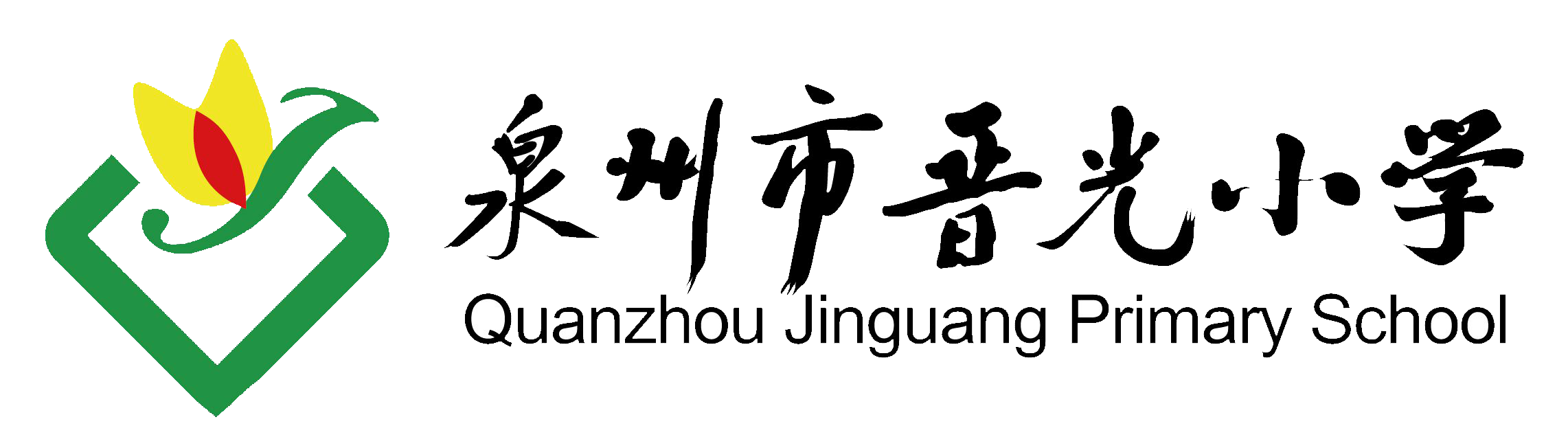



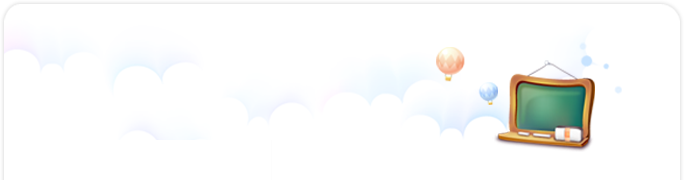


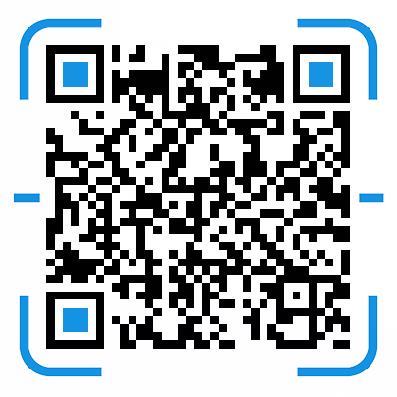
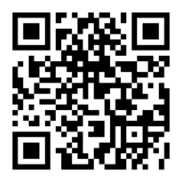
 闽公网安备 35050202000222号
闽公网安备 35050202000222号